Funkcije su unaprijed definirane formule koje izvode izračune pomoću određenih vrijednosti, koje se zovu argumenti, u točno zadanom redoslijedu ili strukturi. Funkcije se mogu koristiti za izvođenje jednostavnih ili kompleksnih izračuna. Sve funkcije programa Excel možete pronaći na kartici Formule na vrpci:
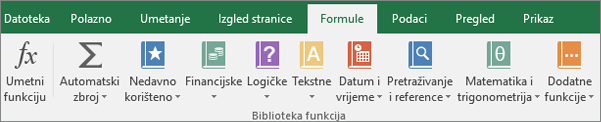
-
Sintaksa funkcije Excel
U sljedećem se primjeru funkcije ROUND zaokružuje broj u ćeliji A10 ilustrira sintaksa funkcije.
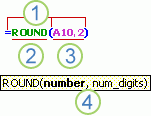
1. Struktura. Struktura funkcije počinje znakom jednakosti (=), nakon čega slijedi naziv funkcije, otvorena zagrada, argumenti funkcije razdvojeni zarezima i zatvorena zagrada.
2. Naziv funkcije. Za popis dostupnih funkcija kliknite ćeliju i pritisnite SHIFT + F3, čime će se pokrenuti dijaloški okvir Umetanje funkcije.
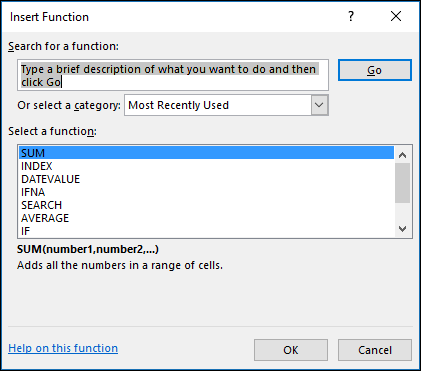
3. Argumenti. Argumenti mogu biti brojevi, tekst, logičke vrijednosti kao što su TRUE ili FALSE, polja, vrijednosti pogrešaka kao što su #N/A ili reference na ćelije. Argument koji odredite mora dati valjanu vrijednost za taj argument. Argumenti mogu biti i konstante, formule ili druge funkcije.
4. Opis elementa argumenta. Opis elementa sa sintaksom i argumentima pojavit će se za vrijeme upisivanja funkcija. Ako upišete, primjerice,=ROUND(, pojavit će se opis elementa. Opisi elementa prikazuju se samo za ugrađene funkcije.
Napomena: Ne morate unositi funkcije u sva velika slova, npr. =ROUND, jer će Excel automatski upisati naziv funkcije kada pritisnete enter. Ako pogrešno upišite naziv funkcije, npr. =SUME(A1:A10) umjesto =SUM(A1:A10), Excel će vratiti #NAME? pogreška.
-
Unos funkcija programa Excel
Kada stvorite formulu koja sadrži funkciju, pomoću dijaloškog okvira Umetanje funkcije možete unositi funkcije radnog lista. Kada odaberete funkciju iz dijaloškog okvira Umetanje funkcije Excel će pokrenuti čarobnjak za funkcije koji prikazuje naziv funkcije, svaki njezin argument, opis funkcije i svakog argumenta, trenutni rezultat funkcije i trenutni rezultat cijele formule.
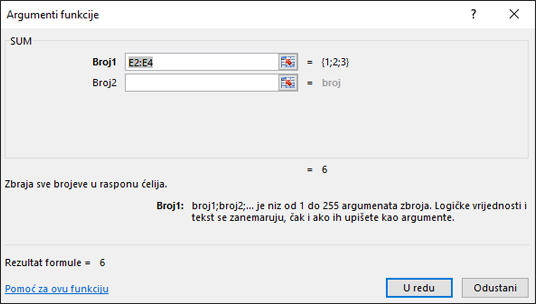
Da biste pojednostavnili stvaranje i uređivanje formula te minimizirali pogreške tipkanja i sintakse, koristite samodovršetak formule. Kada upišete = (znak jednakosti) i početna slova funkcije, Excel prikazuje dinamički padajući popis valjanih funkcija, argumenata i naziva koji se podudaraju s tim slovima. Zatim ga možete odabrati s padajućeg popisa i Excel će ga unijeti umjesto vas.
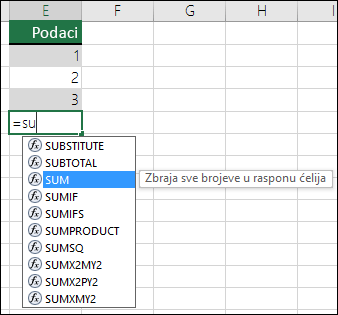
-
Ugnježđivanje funkcija programa Excel
U nekim je slučajevima funkciju potrebno koristiti kao jedan od argumenata neke druge funkcije. Sljedeća formula, primjerice, koristi ugniježđenu funkciju AVERAGE i uspoređuje rezultat s vrijednošću 50.
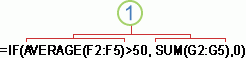
1. Funkcije AVERAGE i SUM ugniježđene su unutar funkcije IF.
Valjani povrati Kada se ugniježđena funkcija koristi kao argument, ugniježđena funkcija mora vratiti istu vrstu vrijednosti koju argument koristi. Ako, primjerice, argument vraća vrijednost TRUE ili FALSE, ugniježđena funkcija mora vratiti vrijednost TRUE ili FALSE. Ako se funkcija ne prikaže, Excel će prikazati #VALUE! vrijednost nenumeričke prirode, PHI vraća vrijednost pogreške #VALUE!.
Ograničenja razine gniježđenja Formula može sadržavati najviše sedam razina ugniježđenih funkcija. Kada se neka funkcija (nazovimo je funkcija B) koristi kao argument druge funkcije (nazovimo je funkcija A), funkcija B ponaša se kao funkcija druge razine. Na primjer, funkcija AVERAGE i funkcija SUM obje su funkcije druge razine ako se koriste kao argumenti funkcije IF. Funkcija koja je ugniježđena unutar ugniježđene funkcije AVERAGE tada je funkcija treće razine i tako dalje.










